Khi nói đến các công cụ không thể thiếu trên máy tính, Task Manager luôn là một trong những tiện ích hữu dụng nhất đối với người dùng Windows, đặc biệt là những ai sử dụng Windows 11. Mặc dù thường được sử dụng cho các chức năng cơ bản như kết thúc các tiến trình “cứng đầu”, nhưng Task Manager còn có thể làm được nhiều hơn thế. Tuy nhiên, nếu bạn muốn có thêm nhiều chức năng chuyên sâu và linh hoạt hơn, đã đến lúc thử một giải pháp thay thế mạnh mẽ như Task Manager DeLuxe. Đây không chỉ là một công cụ hỗ trợ mà còn là trải nghiệm học hỏi giá trị cho những ai muốn khám phá sâu hơn về khả năng của chiếc PC của mình.
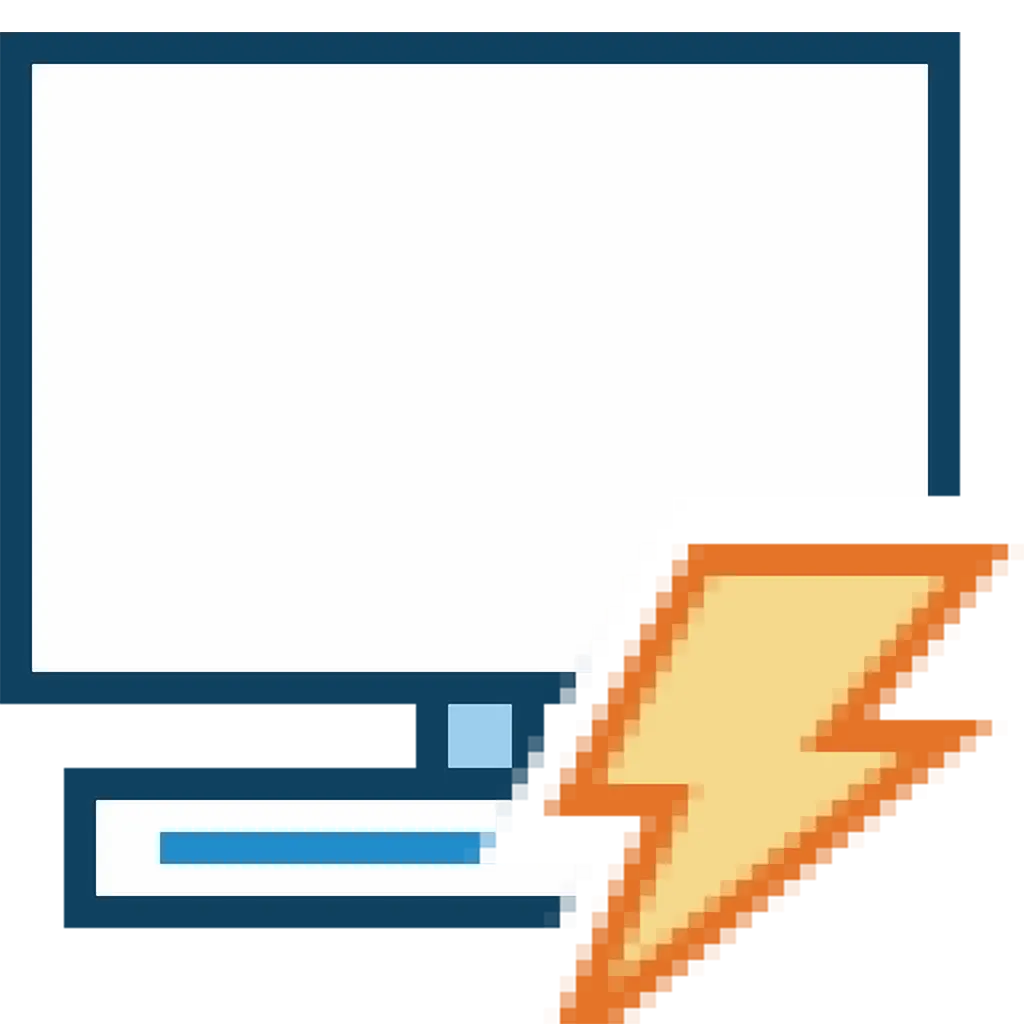 Logo của Task Manager DeLuxe, biểu tượng cho công cụ quản lý tác vụ thay thế Windows.
Logo của Task Manager DeLuxe, biểu tượng cho công cụ quản lý tác vụ thay thế Windows.
5. Thông Tin Tiến Trình Chi Tiết
Mọi dữ liệu bạn cần
Task Manager mặc định chỉ hiển thị các thông tin cơ bản về tiến trình, bao gồm mức sử dụng CPU, GPU và RAM. Tuy nhiên, Task Manager DeLuxe mở ra một kho tàng thông tin chi tiết hơn rất nhiều. Với công cụ này, bạn có thể xem lịch sử đọc và ghi dữ liệu của một tiến trình từ ổ đĩa, số lượng luồng mà nó đang mở trong nền, và thậm chí là tiến trình nào đã khởi chạy nó.
Đây là mức độ chi tiết vượt xa những gì bạn thường nhận được từ Task Manager gốc, và nó cực kỳ hữu ích để khắc phục sự cố các ứng dụng liên tục tự khởi động mà bạn không thể tìm ra nguyên nhân. Hơn nữa, Task Manager DeLuxe còn nhóm các tiến trình thuộc cùng một “gia đình” lại với nhau, giúp bạn dễ dàng hình dung mối liên kết giữa chúng. Ví dụ, nếu bạn mở các ứng dụng từ màn hình nền, chúng sẽ nằm dưới tiến trình “explorer.exe”, giúp bạn hiểu rõ hơn về cách các tác vụ được liên kết.
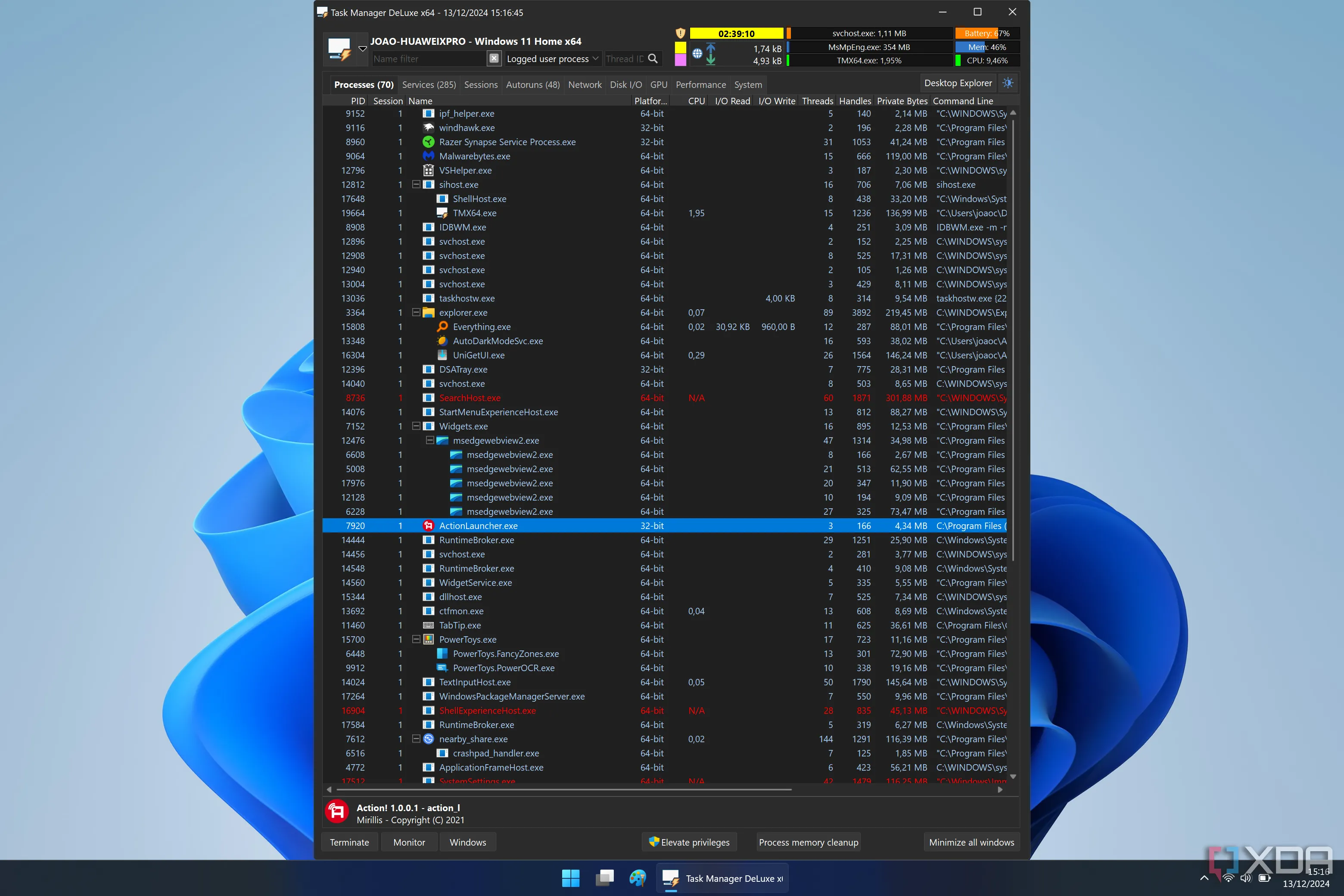 Ảnh chụp màn hình tab "Processes" trong Task Manager DeLuxe hiển thị thông tin chi tiết về các tiến trình đang chạy, bao gồm mức sử dụng CPU, RAM, ổ đĩa và số luồng.
Ảnh chụp màn hình tab "Processes" trong Task Manager DeLuxe hiển thị thông tin chi tiết về các tiến trình đang chạy, bao gồm mức sử dụng CPU, RAM, ổ đĩa và số luồng.
4. Công Cụ Khắc Phục Sự Cố Tích Hợp
Chẩn đoán PC của bạn
Nếu bạn muốn chẩn đoán các vấn đề với PC, Task Manager DeLuxe tích hợp nhiều công cụ giúp việc này trở nên dễ dàng hơn. Bạn có thể quản lý người dùng đã đăng nhập thông qua tab Sessions (Phiên làm việc), cũng như khởi động, dừng và cấu hình các dịch vụ Windows có thể đang chạy ẩn. Công cụ còn cho phép bạn kiểm tra mức sử dụng ổ đĩa thông qua biểu đồ trực quan, hiển thị chi tiết lượng dữ liệu được ghi vào và vào thời điểm nào, đồng thời khi di chuột qua, bạn có thể thấy các tiến trình nào đang hoạt động vào thời điểm đó.
Khả năng quản lý các dịch vụ Windows tích hợp là một điểm cộng lớn. Bạn có thể sử dụng Task Manager DeLuxe để khởi động, dừng hoặc cấu hình chúng, điều này cực kỳ hữu ích nếu bạn đang gặp sự cố với máy tính và cố gắng tìm ra nguyên nhân gốc rễ.
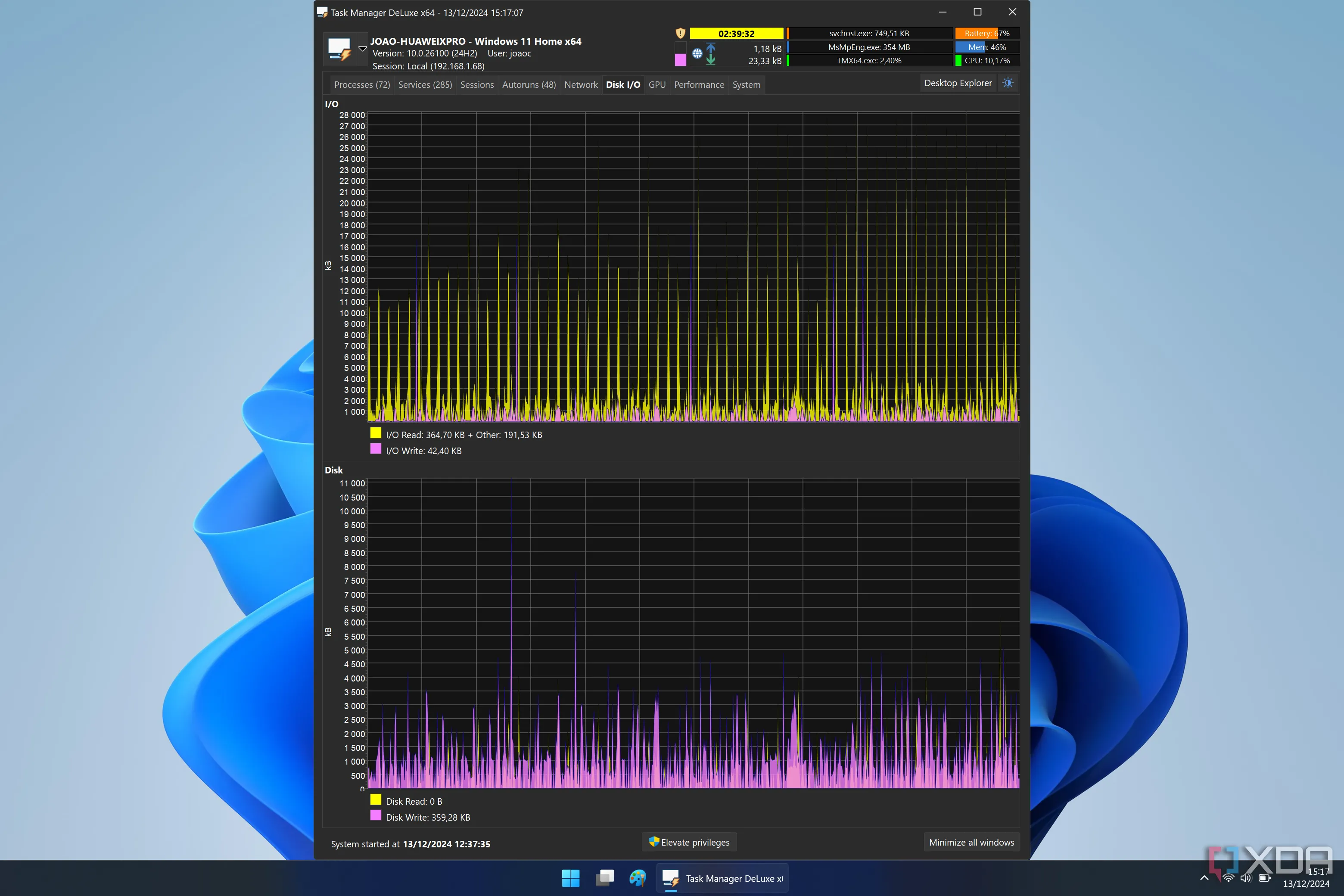 Ảnh chụp màn hình tab "Disk I/O" trong Task Manager DeLuxe, hiển thị biểu đồ và thông tin chi tiết về việc đọc/ghi ổ đĩa của các tiến trình để chẩn đoán hiệu suất.
Ảnh chụp màn hình tab "Disk I/O" trong Task Manager DeLuxe, hiển thị biểu đồ và thông tin chi tiết về việc đọc/ghi ổ đĩa của các tiến trình để chẩn đoán hiệu suất.
3. Không Yêu Cầu Cài Đặt
Hoàn toàn di động
Một trong những ưu điểm nổi bật của Task Manager DeLuxe là không yêu cầu cài đặt. Đây là một ứng dụng hoàn toàn di động (portable) – bạn chỉ cần tải về, giải nén và chạy. Tệp zip chứa nhiều bản nhị phân khác nhau, vì vậy hãy đảm bảo chọn đúng phiên bản phù hợp với PC của bạn khi khởi chạy.
Tính năng này giúp công cụ cực kỳ dễ sử dụng và linh hoạt. Bạn thậm chí có thể tùy chọn thay thế Task Manager mặc định của Windows bằng Task Manager DeLuxe nếu bạn yêu thích nó hơn. Công cụ này có thể có mặt trên PC của bạn nhiều hay ít tùy theo nhu cầu sử dụng của bạn.
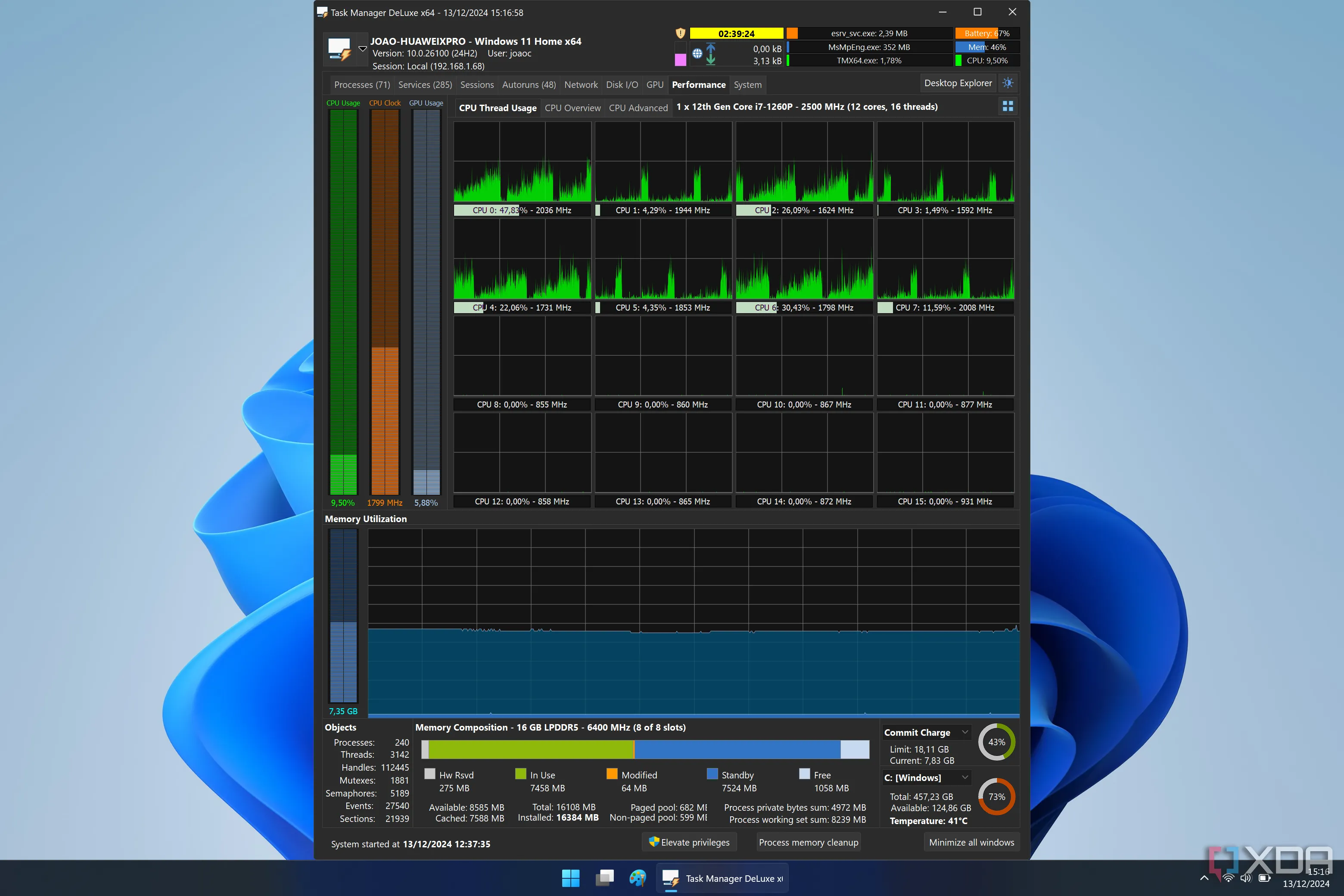 Ảnh chụp màn hình tab "Performance" của Task Manager DeLuxe, hiển thị biểu đồ theo dõi hiệu suất hệ thống như CPU, RAM và Disk I/O.
Ảnh chụp màn hình tab "Performance" của Task Manager DeLuxe, hiển thị biểu đồ theo dõi hiệu suất hệ thống như CPU, RAM và Disk I/O.
2. Gỡ Bỏ Nhiều Chương Trình Khởi Động Hơn
Hơn những gì Task Manager cung cấp
Trên Windows, bạn có thể thay đổi các chương trình khởi động từ Task Manager mặc định, nhưng không phải tất cả các mục đều hiển thị. Một số mục có thể bị ẩn, nhưng Task Manager DeLuxe sẽ hiển thị tất cả chúng trong tab Autoruns (Tự khởi động). Công cụ này kiểm tra sâu hơn vào Windows Registry để tìm các mục khởi động, nên nó hiển thị nhiều tiến trình hơn đáng kể so với Task Manager thông thường. Điều này rất hữu ích để bạn kiểm tra mọi thứ có thể đang chạy trên PC mà bạn có thể đã quên.
Trong phần này, bạn cũng có thể xóa các mục không mong muốn, giúp tăng tốc thời gian khởi động PC và ngăn các ứng dụng không cần thiết tự động chạy khi bạn bật máy tính.
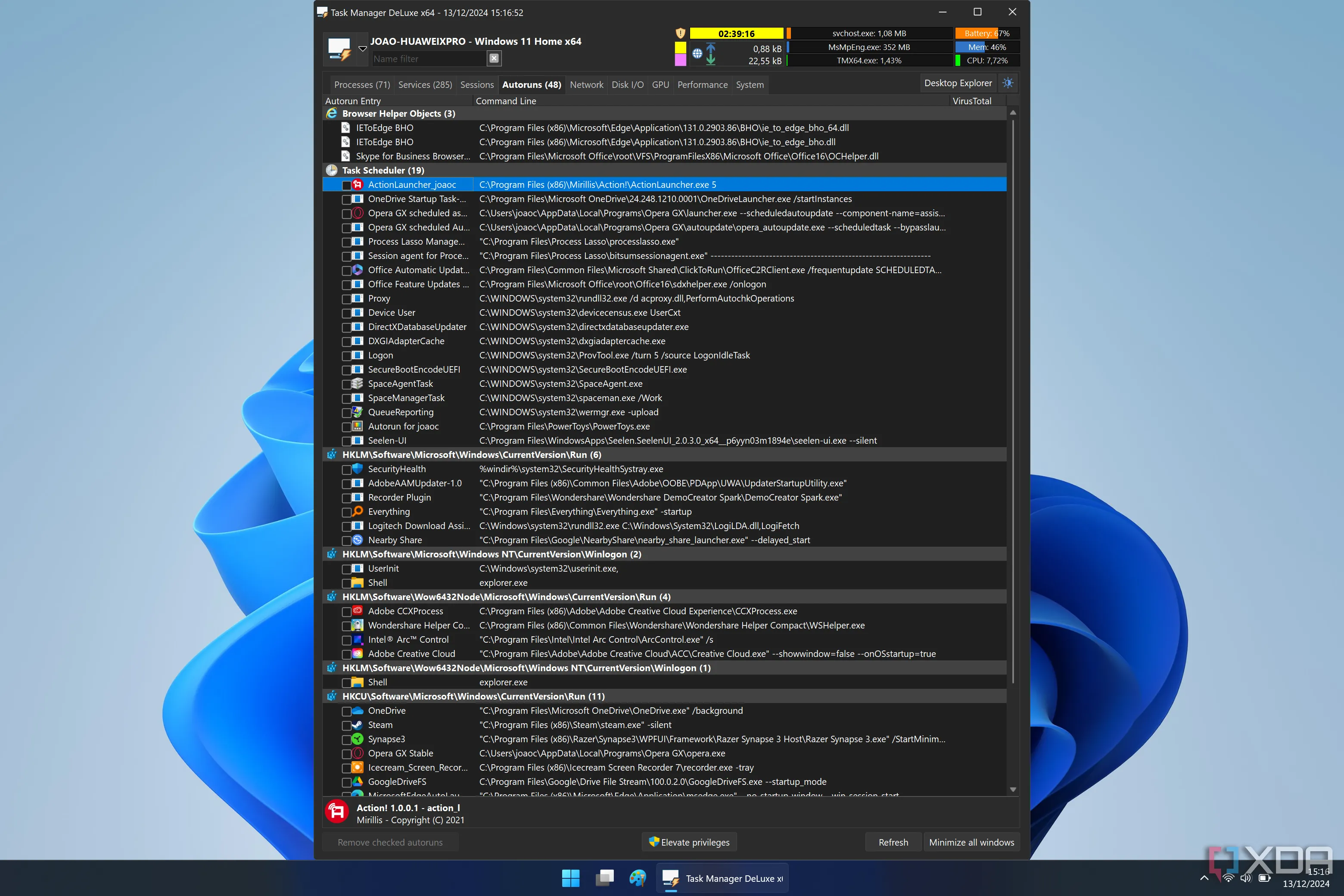 Ảnh chụp màn hình tab "Autoruns" của Task Manager DeLuxe, liệt kê chi tiết các chương trình khởi động tự động trên Windows, giúp người dùng gỡ bỏ những mục không mong muốn.
Ảnh chụp màn hình tab "Autoruns" của Task Manager DeLuxe, liệt kê chi tiết các chương trình khởi động tự động trên Windows, giúp người dùng gỡ bỏ những mục không mong muốn.
1. Hoàn Toàn Miễn Phí
Không tốn phí hay quảng cáo
Một trong những lý do tuyệt vời nhất để thử Task Manager DeLuxe là công cụ này hoàn toàn miễn phí và vẫn đang được cập nhật tích cực. Không có phí đăng ký, không quảng cáo và không yêu cầu trả phí trả trước, điều này biến nó thành một công cụ hoàn hảo để bạn dùng thử và xem liệu nó có phù hợp với mình hay không. Có thể nó không phải là lựa chọn yêu thích tuyệt đối của bạn, nhưng nó là một công cụ lý tưởng để bạn bắt đầu tìm hiểu về thế giới của các giải pháp thay thế Task Manager chuyên nghiệp hơn.
Ngoài Task Manager DeLuxe, một số lựa chọn thay thế miễn phí khác mà bạn có thể cân nhắc bao gồm Process Lasso, System Informer và Process Explorer. Có rất nhiều lựa chọn trên thị trường, vì vậy hãy thử chúng và khám phá công cụ nào phù hợp nhất với phong cách làm việc của bạn!